Redis 安装_redis安装包-程序员宅基地
技术标签: linux mysql mongodb redis
目录
1、配置MongoDB Enterprise的yum 源文件
安装redis
源码安装
1、准备安装环境
由于 Redis 是基于 C 语言编写的,因此首先需要安装 Redis 所需要的依赖:
yum install -y gcc tcl gcc-c++ make
2、上传安装文件
将下载好的 redis-6.2.7.tar.gz 安装包上传到虚拟机的任意目录(一般推荐上传到 /usr/local/src目 录)。
3、解压安装文件
上传后执行如下命令来进行解压。
tar -zxvf redis-6.2.7.tar.gz
4、进入安装目录
解压完成后,执行如下命令进入解压目录。
cd redis-6.2.7
5、运行编译命令
然后执行如下命令进行编译。
make && make install
说明:如果在编译过程中出现 Jemalloc/jemalloc.h:没有那个文件 没有的错误,在确保 gcc 安装成功后,可执行 make distclean 进行清除后再次安装。 如果没有出错,就会安装成功。默认的安装路径是在 /usr/local/bin 目录下。可以将这个目录配置到环境变量中,这样就可以在任意目录下运行这些命令了。主要的几个命令说明如下:
redis-server:它是 redis 的服务端启动脚本
redis-cli:它是 redis 提供的客户端启动脚本
redis-sentinel:它是 redis 提供的哨兵启动脚本
redis-benchmark:性能测试工具,可以在自己电脑上运行来查看性能
redis-check-aof:修复有问题的AOF文件
redis-check-dump:修复有问题的dump.rdb文件
6、前台启动
执行如下命令来启动 redis。
redis-server
7、后台启动
在 redis 的安装目录中,有一个 redis.conf 文件,我们把这个文件复制到 /etc/目录下:
cp /usr/local/redis/redis.conf /etc/
然后修改 /etc/redis.conf 文件,把 daemonize 值设置为 yes 即可。
vim /etc/redis.conf # 修改为daemonize yes
保存退出后,执行如下命令来启动服务。
bin>redis-server /etc/redis.conf
8、验证服务
我们可以使用 redis-cli 脚本来连接 redis 服务。
redis-cli -p 6379
然后执行如下命令:
127.0.0.1:6379> ping
PONG
如果能够看到如上信息,表示连接成功。
9、关闭服务
可以执行如下命令来关闭 redis 服务。
redis-cli shutdown
关闭后可以执行如下命令来查看进程是否还存在。
ps -ef | grep redis
注意:也可以进入终端后再关闭:
127.0.0.1:6379> shutdown
10、开启启动
redis 没有开机启动功能,我们需要编写脚本来实现这个功能。我们在 /etc/systemd/system 目录下 新建 redis.service 文件。
cd /etc/systemd/system
mkdir redis.service
添加如下内容:
[Unit]
#服务描述
Description=Redis
Server Manager
#服务类别
After=network.target
[Service]
#后台运行的形式
Type=forking
#服务命令
ExecStart=/usr/local/redis-6.2.7/bin/redis-server /etc/redis.conf #自己的路径
#给服务分配独立的临时空间
PrivateTmp=true
[Install]
#运行级别下服务安装的相关设置,可设置为多用户,即系统运行级别为3
WantedBy=multi-user.target
然后执行如下命令:
systemctl start redis.service #启动redis服务
systemctl enable redis.service #设置开机自启动
Docker安装
前提
卸载旧版本:
yum remove docker \
docker-client \
docker-client-latest \
docker-common \
docker-latest \
docker-latest-logrotate \
docker-logrotate \
docker-engine安装包: yum install -y yum-utils
* 更新yum软件包索引: yum makecache fast
安装docker相关的 docker-ce 社区版 而是企业版: yum install docker-ce docker-ce-cli containerd.io
安装成功,可查看版本docker version: docker version
测试:docker run hello-world
1、拉取镜像
拉取最新: docker pull redis
拉取指定版本: docker pull redis:5.0.14
2、查看镜像
docker images
3、运行容器
docker run --restart=always --log-opt max-size=100m --log-opt max-file=2 -p 6379:6379 --name myredis -v /home/redis/myredis/myredis.conf:/etc/redis/redis.conf -v /home/redis/myredis/data:/data -d redis redis-server /etc/redis/redis.conf --appendonly yes --requirepass 000415
参数说明:
--restart=always:总是开机启动
--log:配置日志
-p 6379:6379:将6379端口挂载出去
--name:给这个容器取一个名字
-v:数据卷挂载
- /home/redis/myredis/myredis.conf:/etc/redis/redis.conf:这里是将 liunx 路径下的 myredis.conf 和redis下的redis.conf 挂载在一起。
- /home/redis/myredis/data:/data:这个同上
-d redis:表示后台启动redis
redis-server /etc/redis/redis.conf:以配置文件启动redis,加载容器内的conf文件,最终找 到的是挂载的目录 /etc/redis/redis.conf 也就是liunx下 的/home/redis/myredis/myredis.conf
--appendonly yes:开启redis 持久化
--requirepass 000415:设置密码 (如果你是通过docker 容器内部连接的话,可设可不设。 但是如果想向外开放的话,一定要设置)
4、查看容器
docker ps [-a]
5、连接容器
docker exec -it myredis redis-cli
6、测试容器
set name zs
get name
退出:exit
问题:①redis服务启动失败
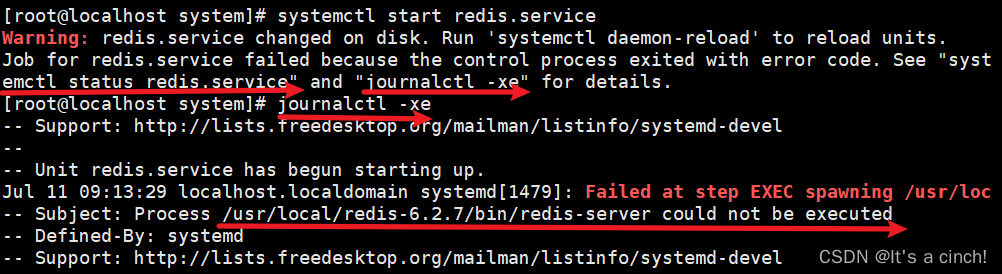
分析: 提示中显示:ExecStart=/usr/local/redis-6.2.7/bin/redis-server could not be executed (路径不能执行),原来是 redis.service 文件的服务命令路径应写为自己的路径

修改后重新启动

②容器安装redis ,通过执行 redis-cli 客户端命令,提示 (error) NOAUTH Authentication required

分析:错误信息,需要验证输入密码,auth 密码, 才可以执行 redis 命令
那么 密码 是什么呢? ——>运行容器选项 --requirepass 指定的密码

安装mongodb
CentOS 7.3 x86-64下安装
rpm包安装
1、配置MongoDB Enterprise的yum 源文件
[root@localhost ~]# cat /etc/yum.repos.d/mongodb.repo
[mongodb-enterprise] name=MongoDB Enterprise Repository
baseurl=https://repo.mongodb.com/yum/redhat/$releasever/mongodb-enterprise/3.4/$basearch/
gpgcheck=1
enabled=1
gpgkey=https://www.mongodb.org/static/pgp/server-3.4.asc
2、安装
[root@localhost ~]# yum install -y mongodb-enterprise
3、启动+自启
[root@localhost ~]# systemctl start mongod
[root@localhost ~]# systemctl enable mongod
4、检查
[root@localhost ~]# ps -ef |grep mongod
mongod 2213 1 1 15:44 ? 00:00:00 /usr/bin/mongod -f /etc/mongod.conf
[root@localhost ~]# netstat -lnupt | grep 27017
tcp 0 0 127.0.0.1:27017 0.0.0.0:* LISTEN 2213/mongod
[root@localhost ~]# lsof -i tcp:27017
COMMAND PID USER FD TYPE DEVICE SIZE/OFF NODE NAME
mongod 2213 mongod 8u IPv4 20104 0t0 TCP localhost:27017 (LISTEN)
源码安装
1、下载软件包
[root@localhost ~]# wget https://fastdl.mongodb.org/linux/mongodb-linux-x86_64-rhel70-3.4.7.tgz
2、解压
[root@localhost ~]# tar xf mongodb-linux-x86_64-rhel70-3.4.7.tgz -C /usr/local/
3、创建数据目录
[root@localhost ~]# mkdir -p /data/db
4、启动
[root@localhost ~]# cd /usr/local/
[root@localhost local]# ln -sv mongodb-linux-x86_64-rhel70-3.4.7/mongodb
"mongodb" -> "mongodb-linux-x86_64-rhel70-3.4.7/"
[root@localhost local]# echo "export PATH=$PATH:/usr/local/mongodb/bin" > /etc/profile.d/mongo.sh
[root@localhost local]# source /etc/profile.d/mongo.sh
[root@localhost ~]# mongod --dbpath /data/db/ &
mongod 启动数据库进程
--dbpath 指定数据库的目录
--port 指定数据库的端口,默认是27017
--bind_ip 绑定IP
--directoryperdb为每个db创建一个独立子目录
--logpath指定日志存放目录
5、检查
[root@localhost ~]# ps -ef | grep mongod
root 2146 2042 1 16:02 pts/0 00:00:00 mongod --dbpath /data/db/
[root@localhost ~]# netstat -lnupt | grep 27017 tcp 0 0 0.0.0.0:27017 0.0.0.0:* LISTEN 2146/mongod
[root@localhost ~]# lsof -i tcp:27017
COMMAND PID USER FD TYPE DEVICE SIZE/OFF NODE NAME
mongod 2146 root 6u IPv4 19745 0t0 TCP *:27017 (LISTEN)
6、以系统服务方式启动
创建配置文件mongod.conf
[root@localhost ~]# vim /etc/mongod.conf
systemLog:
destination: file #以文件形式输出日志文件,输入file之前,需要空格
path: /usr/local/mongodb-linux-x86_64-rhel70-3.4.7/log/mongodb.log #表示存储日志文件
logAppend: true #日志是追加模式,false是覆盖模式
storage:
dbPath: /usr/local/mongodb-linux-x86_64-rhel70-3.4.7/data #表示存储mongodb数据库文件目录
processManagement:
fork: true #作为后台服务运行
#net:
# bindIP: 127.0.0.1
# port: 27017
#security:
# authorization:enabled
配置文件设置创建日志和数据文件存放目录
[root@localhost ~]# mkdir -p /usr/local/mongodb/{data,log}
配置mongodb.service文件
[root@localhost ~]# vim /usr/lib/systemd/system/mongodb.service
[Unit]
Description=mongodb service daemon
After=network.target[Service]
Type=forking
ExecStart=/usr/bin/mongod -f /etc/mongod.confExecStop=/usr/bin/mongod --shutdown -f /etc/mongod.conf
PrivateTmp=true[Install]
WantedBy=multi-user.target
保存mongodb.service文件后,需要输入命令进行重新加载
[root@localhost ~]# systemctl daemon-reload
测试服务脚本
注意:测试之前先将之前用命令启动服务停止。
[root@localhost ~]# kill `pidof mongod`
[root@localhost ~]# systemctl start mongod
[root@localhost ~]# systemctl enable mongod
[root@localhost ~]# lsof -i tcp:27017
COMMAND PID USER FD TYPE DEVICE SIZE/OFF NODE NAME
mongod 4583 root 9u IPv4 31573 0t0 TCP *:27017 (LISTEN)
问题:①mongod服务启动失败
分析思路:根据报错的提示信息解决问题
我的报错原因:配置文件写自己的路径;创建日志和数据文件存放目录也是写自己的;文件mongodb.service中mongod的路径和配置文件的路径要写绝对路径。
智能推荐
Hadoop集群如何启动_hadoop集群启动命令-程序员宅基地
文章浏览阅读3.4k次。辅助namenode上的resourcemanager通过start-all.sh可能启动不了,需要进入辅namenode上手动启动(/opt/app/hadoop/sbin/hadoop-daemon.sh startresourcemanager)/opt/app/zookeeper-3.4.6/bin/zkServer.sh start(启动)/opt/app/hadoop/sbin/start-all.sh(启动)/opt/app/hadoop/sbin/start-all.sh(停止)_hadoop集群启动命令
打开别人的工程提示IAR版本不兼容问题_win7 iar 8.4无法加载工程-程序员宅基地
文章浏览阅读718次。打开别人的工程提示IAR版本不兼容问题IAR 版本不兼容问题IAR 版本不兼容问题我使用的是 STM32CUBEMX 生成的IAR工程,我自己的是 IAR 版本 8.4,打开别人的工程 8.3版本,但是提示我打开的工程版本更高,可能是IAR的一个bug吧,把cube 生成的 IAR 工程删除 然后再重新生成一个工程就好了。..._win7 iar 8.4无法加载工程
使用VMware安装Ubuntu虚拟机 - 完整教程-程序员宅基地
文章浏览阅读4.8w次,点赞89次,收藏590次。使用 VMware Workstation 16 Pro 安装 Ubuntu 虚拟机 - 完整教程_vmware安装ubuntu
商业WIFI,移动互联网的一大超级入口-程序员宅基地
文章浏览阅读116次。在2016中国互联网大会之中国WiFi应用创新大会上,中国互联网协会开发者核心价值小组秘书长于立娟发表了精彩的开幕致辞,她指出随着移动上网终端的多元化,WiFi应用已经成为移动互联网时代继浏览器、超级APP之后的又一大超级入口。 于立娟表示,“WiFi如果仅仅停留在底层入口,就会像3G...
前端常用网站-程序员宅基地
文章浏览阅读756次。MDNhttps://developer.mozilla.org/zh-CN/vue3https://v3.cn.vuejs.org/api/tshttps://www.typescriptlang.org/docs/handbook/2/keyof-types.htmlvitehttps://staging-cn.vitejs.dev/微信小程序开发文档https://developers.weixin.qq.com/miniprogram/dev/framework/微信公众平台h
php中比rbac更好的权限认证的方式auth认证类_php 节点认证-程序员宅基地
文章浏览阅读295次。RBAC是按节点进行认证的,如果要控制比节点更细的权限就有点困难了,比如页面上面的操作按钮, 我想判断用户权限来显示这个按钮, 如果没有权限就不会显示这个按钮; 再比如我想按积分进行权限认证, 积分在0-100时能干什么, 在101-200时能干什么。 这些权限认证用RABC都很困难。 下面介绍 Auth权限认证, 它几乎是全能的, 除了能进行节点认证, 上面说的RABC很难认证的两种情况,它都能_php 节点认证
随便推点
深入理解Java中的HashMap:工作原理、实现方式与使用案例分析_java中hashmap-程序员宅基地
文章浏览阅读1.6k次,点赞3次,收藏9次。HashMap是一种非常常见和实用的数据结构,它被广泛应用于Java编程中。在本文中,我们将深入探讨HashMap的工作原理、实现方式和使用案例,以帮助读者更好地理解和应用这一数据结构。_java中hashmap
HotSpot 垃圾回收-程序员宅基地
文章浏览阅读591次,点赞26次,收藏8次。主要概括了hotspot的gc机制
病毒分析之撒旦(Satan)勒索病毒分析解密(AES256 ECB算法)_撒旦查询恶意-程序员宅基地
文章浏览阅读2.9k次,点赞3次,收藏10次。病毒分析之撒旦(Satan)勒索病毒分析解密(AES256 ECB算法)0x0病毒概况撒旦勒索病毒主要是针对企业服务器用户进行感染加密其服务器上的文件并勒索用户的一种病毒。撒旦病毒通过大量漏洞利用工具,扫描入侵主机。成功入侵后加密重要文件。并生成文件用中英韩三种语言提示索要比特币赎金解密文件。0x1恶意行为1.主模块会释放大量攻击模块并执行,也会连接恶意IP下载病毒文件..._撒旦查询恶意
在Ubuntu20.04配置PX4环境_ubuntu 24.04 ppeizhi-程序员宅基地
文章浏览阅读932次,点赞7次,收藏8次。pwd=5npl 提取码:5npl。找到“软件和更新”,选择aliyun服务器,——>【关闭】——>【重新载入】,等待进度条完毕就更管成功。出现“Configuring incomplete, errors occurred!",这是由于没有将软件源改为国内软件源,如果意外退出下载,第二次进入下载的时候缓存会被锁住。在主目录下打开终端,运行以下命令,_ubuntu 24.04 ppeizhi
关于报错“! [rejected]master -> master (non-fast-forward)”的解决方法_efs/heads/master:refs/heads/master[rejected] (non--程序员宅基地
文章浏览阅读3.2w次,点赞18次,收藏58次。在遇到上述错误自己无解决时,于是开始了网上大搜索:git push -u origin master 上面命令将本地的master分支推送到origin主机,同时指定origin为默认主机,后面就可以不加任何参数使用git push了首先尝试了 命令git push -u origin master -f,然后惊喜地出现了下面错误,不能强制推送到受保护的分支随后就又找到了一个方法:先使用..._efs/heads/master:refs/heads/master[rejected] (non-fast-forward)
C# 多线程详细讲解-程序员宅基地
文章浏览阅读2.4w次,点赞68次,收藏446次。C#多线程一、基本概念1、进程首先打开任务管理器,查看当前运行的进程:从任务管理器里面可以看到当前所有正在运行的进程。那么究竟什么是进程呢?进程(Process)是Windows系统中的一个基本概念,它包含着一个运行程序所需要的资源。一个正在运行的应用程序在操作系统中被视为一个进程,进程可以包括一个或多个线程。线程是操作系统分配处理器时间的基本单元,在进程中可以有多个线程同时执行代码。进程之间是相对独立的,一个进程无法访问另一个进程的数据(除非利用分布式计算方式),一个进程运_c# 多线程

